什麼是惡意軟體 HackTool:Win32/Keygen?如何去除?

您是否掃描過您的設備並發現它感染了 HackTool:Win32/Keygen?在您使用破解或金鑰產生器啟動進階軟體後,Windows Defender 可能會自動警告您有關此惡意軟體的存在。

隨著年齡的增長,我們身體的器官逐漸老化並「降低表現」。眼睛也不例外。隨著年齡的增長和視力的下降,看清電腦螢幕上的內容會比以前更加困難。本文將向您展示如何自訂Windows介面,使其更適合老年人和視力不佳的人。
將滑鼠指標調大
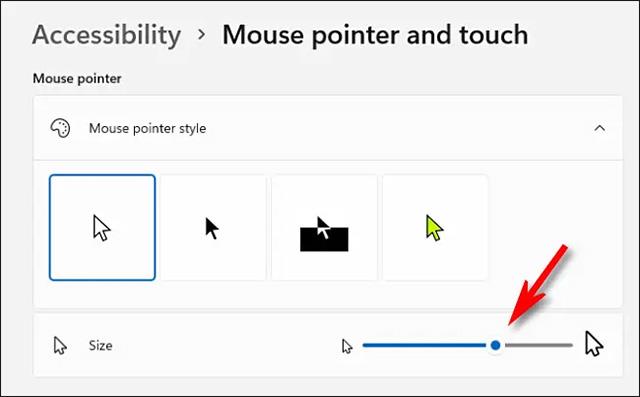
對於視力不佳的老人來說,Windows預設的滑鼠指標尺寸可能太小,導致他們經常迷失方向,操作困難。在這種情況下,請將滑鼠指標調大。
在 Windows 10 上,開啟「設定」並導航至「輕鬆存取」>「遊標和指標」。使用「更改指標大小」滑桿將滑鼠指標大小自訂為更大或更小。還可以更改遊標的顏色,這也將使其更易於查看和操作。
在 Windows 11 上,開啟「設定」並導航至「輔助功能」>「滑鼠指標與觸控」。使用“大小”滑桿使滑鼠指標變大,您也可以在那裡選擇自訂滑鼠指標樣式來更改顏色。
讓您的滑鼠指標更容易識別
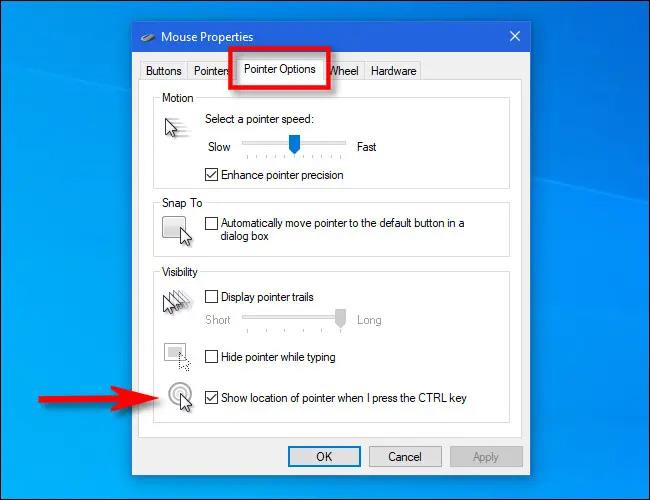
Windows 有一個特殊選項,啟用該選項後,如果您按 Ctrl 鍵,滑鼠遊標會在其周圍出現一個圓圈。這使您可以快速確定滑鼠指標在螢幕上的確切位置。
在 Windows 10 或 11 上,先開啟「開始」功能表並蒐索關鍵字「滑鼠設定」。當對應的設定頁面開啟時,按一下「其他滑鼠選項」。在「滑鼠屬性」視窗中,按一下「指標選項」選項卡,然後選取「按 CTRL 鍵時顯示指標位置」選項。
此外,您可以在相同「滑鼠屬性」視窗中啟用滑鼠指標路徑。只需在「顯示指標軌跡」選項旁邊放置一個複選標記,然後使用滑桿來決定您希望路徑持續多長時間。一般來說,這也將幫助您輕鬆地即時確定滑鼠遊標的位置和方向。
調整字體大小
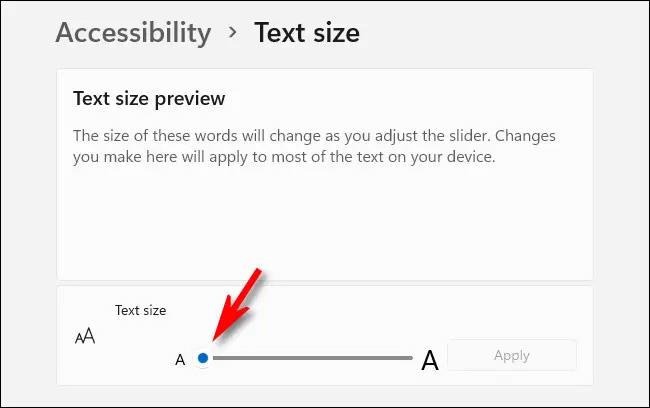
如果您發現螢幕上的小字體難以閱讀,您可以輕鬆地將它們設定為更大的系統範圍。
首先,開啟「設定」並在 Windows 11 中選擇「輔助功能」或在 Windows 10 中選擇「輕鬆存取」。接下來,對於 Windows 10,使用「使其變大」滑桿調整字體大小,使其適合。在 Windows 11 中,按一下「文字大小」並使用「文字大小」滑桿放大或縮小字型。 。
當您滿意後,點擊“應用”,更改將立即應用。
讓網頁瀏覽器中的字體變大

為了讓長者有更好的瀏覽體驗,也可以調整瀏覽器中的字體大小。
要快速放大文本,您可以使用瀏覽器中提供的“縮放”功能。點擊瀏覽器視窗並按住 Ctrl 鍵,同時滾動滑鼠滾輪。目前大多數網頁瀏覽器都提供此功能。
使桌面或檔案總管圖示更大
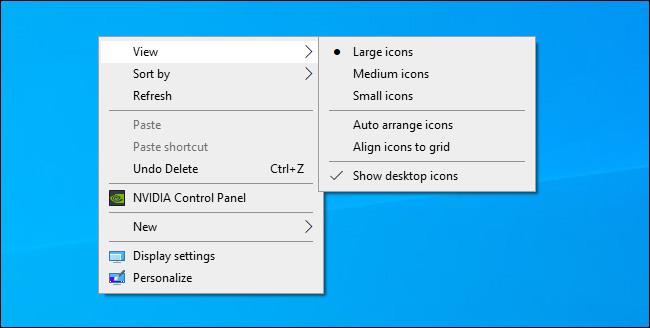
如果您在查看桌面或檔案總管中的圖示和與之互動時遇到困難,您可以輕鬆放大它們。在 Windows 10 或 11 的檔案總管中,開啟一個新窗口,然後按一下功能表列上的“檢視”,然後選擇所需的大小,例如“大圖示”或“超大圖示”。
在桌面上,您可以按住 Ctrl 鍵並滾動滑鼠滾輪來快速調整所有圖示的大小。或者您可以右鍵單擊桌面,單擊“查看”,然後從清單中選擇圖示大小。
祝您始終擁有最優質的體驗!
您是否掃描過您的設備並發現它感染了 HackTool:Win32/Keygen?在您使用破解或金鑰產生器啟動進階軟體後,Windows Defender 可能會自動警告您有關此惡意軟體的存在。
探索如何在Windows 10上建立和管理還原點,這是一項有效的系統保護功能,可以讓您快速還原系統至先前狀態。
您可以使用以下 15 種方法輕鬆在 Windows 10 中開啟<strong>裝置管理員</strong>,包括使用命令、捷徑和搜尋。
很多人不知道如何快速顯示桌面,只好將各個視窗一一最小化。這種方法對於用戶來說非常耗時且令人沮喪。因此,本文將向您介紹Windows中快速顯示桌面的十種超快速方法。
Windows Repair 是一款有效的 Windows 錯誤修復工具,幫助使用者修復與 Internet Explorer、Windows Update 和其他重要程式相關的錯誤。
您可以使用檔案總管選項來變更檔案和資料夾的工作方式並控制顯示。掌握如何在 Windows 10 中開啟資料夾選項的多種方法。
刪除不使用的使用者帳戶可以顯著釋放記憶體空間,並讓您的電腦運行得更流暢。了解如何刪除 Windows 10 使用者帳戶的最佳方法。
使用 bootsect 命令能夠輕鬆修復磁碟區引導程式碼錯誤,確保系統正常啟動,避免 hal.dll 錯誤及其他啟動問題。
存檔應用程式是一項功能,可以自動卸載您很少使用的應用程序,同時保留其關聯的檔案和設定。了解如何有效利用 Windows 11 中的存檔應用程式功能。
要啟用虛擬化,您必須先進入 BIOS 並從 BIOS 設定中啟用虛擬化,這將顯著提升在 BlueStacks 5 上的效能和遊戲體驗。








